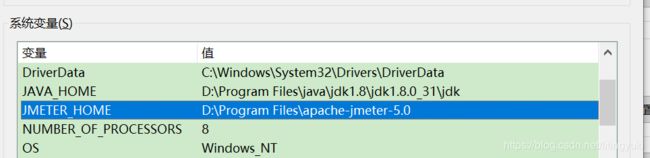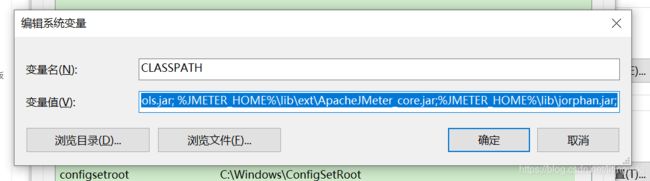jmeter5.0 安装,配置,参数分析,报错处理(持续更新)
一、软件下载
1.官网下载:https://jmeter.apache.org
![]()
![]()
2.本人网盘分享
链接:https://pan.baidu.com/s/14iJBRM5R9DU3WSlCujb3NA
提取码:5yfu
二、安装、配置环境变量
1.安装
Jmeter5.0 版本要求JDK版本为1.8 or 1.9,JDK版本不合适的可以选择更改本地JDK版本或者是用低版本的jmeter。
下载完成后解压,将解压后的文件夹apache-jmeter-5.0放到想要安装的位置,记住这个位置,配置jmeter环境变量时要用到。
例如文件解压位置:D:\Program Files
2.配置环境变量
2.1 添加JMETER_HOME变量
打开环境变量配置(此电脑右键属性--高级系统配置---打开环境变量)
新增系统环境变量
变量名:JMETER_HOME
变量值:JMeter 安装位置(D:\Program Files\apache-jmeter-5.0),根据自己实际安装路径进行填写。
2.2修改path变量
Path变量值追加如下变量值: %JMETER_HOME%\bin;
2.3 修改classpath变量
classPath变量追加如下变量值:
%JMETER_HOME%\lib\ext\ApacheJMeter_core.jar;%JMETER_HOME%\lib\jorphan.jar;
3 验证配置
在JMeter安装路径下找 /bin/jmeter.bat 可执行文件,双击打开。如果出现dos命令窗口和jmeter工作页面,说明配置成功。
发送至桌面快捷方式,方便后期使用。
4 切换语言
不习惯英文界面的可以在选项options 中切换语言为中文。依照个人习惯进行选择。
三、压测结果各参数分析
在“线程组”打开鼠标右键-->添加-->监听器-->察看结果树、断言结果、聚合报告
1、查看结果树:打开察看结果树,绿色代表测试通过,红色代表测试失败。在此我们可以看到详细的请求头、响应时间、请求参数和返回结果;方便我们进行接口调试
2、断言结果:断言结果是查看返回的数据是否符合给定的断言。
3、查看聚合报告:
Label:每个 JMeter 的 请求都有一个 Name 属性,这里显示的就是 Name 属性的值
#Samples:表示本次测试中一共发出了多少个请求
Average:平均响应时间
Median:也就是 50% 用户的响应时间
90%Line:90% 用户的响应时间
Min:最小响应时间
Max:最大响应时间
Error%:本次测试中出现错误的请求的数量/请求的总数
Throughput:吞吐量——默认情况下表示每秒完成的请求数
KB/Sec:每秒从服务器端接收到的数据量,相当于LoadRunner中的Throughput/Sec
四、调整配置参数
测试过程中有时出现报错:Address already in use: connect
- 这是因为:
1.windows系统为了保护本机,限制了其他机器到本机的连接数.
2.TCP/IP 释放已关闭连接并重用其资源前,必须经过一定时间。
关闭和释放之间的此时间间隔通称 TIME_WAIT 状态或两倍最大段生命周期(2MSL)状态。此时间期间,重新打开到客户机和服务器的连接的成本少于建立新连接。减少此条目的值允许 TCP/IP 更快地释放已关闭的连接,为新连接提供更多资源。如果运行的应用程序需要快速释放和创建新连接,而且由于 TIME_WAIT 中存在很多连接,导致低吞吐量,则调整此参数。
- 调整:
1. 增加链接数:
(1)cmd中,用regedit打开注册表
(2)在 HKEY_LOCAL_MACHINE\SYSTEM\CurrentControlSet\Services\Tcpip\Parameters下
右击parameters,添加一个新的DWORD,名字为MaxUserPort
(3)然后双击MaxUserPort,基数选择十进制,输入数值数据为65534。
2.减少time_wait时间:
(1)cmd中,用regedit打开注册表;
(2) 在 HKEY_LOCAL_MACHINE/SYSTEM/CurrentControlSet/ Services/TCPIP/Parameters 下
右击parameters,添加一个新的REG_DWORD,名字为 TcpTimedWaitDelay。
(3)将此值设置为十进制 30,其为十六进制 0x0000001e。该值将等待时间设置为 30 秒。 停止并重新启动系统。
该值缺省值:0xF0,它将等待时间设置为 240 秒(4 分钟)。如果设置为30S 仍出现大量该类报错,可再适当减小设定值。
测试过程中可在终端查看端口占用情况:
netstat -an|find /i /c "200"